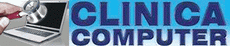Hai bisogno di sostituire il pulsante Home per l’iPhone 4? Il pulsante Home di iPhone 4 rotto può mettere a repentaglio parti della tua vita sociale e limitare le capacità del tuo costoso iPhone .
Hai bisogno di sostituire il pulsante Home per l’iPhone 4? Il pulsante Home di iPhone 4 rotto può mettere a repentaglio parti della tua vita sociale e limitare le capacità del tuo costoso iPhone .
Perché non funziona il pulsante Home di iPhone 4?
Potresti pensare che il pulsante home di iPhone 4 si rompa a causa di un problema, ma non è questo il caso. Mentre il motivo più comune è l’accumulo di polvere o sporcizia, possono verificarsi malfunzionamenti anche in seguito a danni causati dall’acqua o dall’invecchiamento. Polvere, sporco, acqua e altre influenze esterne semplicemente accelerano il deterioramento o interferiscono con i componenti interni, portandoti a iniziare a cercare parti di ricambio per il pulsante Home di iPhone 4.
Alcune cose che puoi provare per risolvere il problema:
- Premi verso il basso il pulsante Home e soffia intorno alla fessura. Puoi anche usare una bomboletta di aria compressa. Inoltre, provare a soffiare aria nella porta del caricatore. Il flusso d’aria dovrebbe aiutare a rimuovere sporco / polvere.
- Pulire attorno al pulsante home e alla porta di ricarica con un panno inumidito. Fai molta attenzione se lo fai, poiché qualsiasi liquido che penetra nel tuo telefono può danneggiarlo ulteriormente!
- Tenere premuto il pulsante di accensione mentre il telefono è collegato per caricare. Attendere finché non viene visualizzata la schermata “Scorri per spegnere”, rilasciare il pulsante, quindi premerlo nuovamente mentre si fa scorrere il dito sullo schermo. Reboot.
Sostituzione / riparazione del pulsante Home di iPhone 4
Se questi semplici metodi di risoluzione dei problemi sopra riportati non risolvono il problema, il pulsante home potrebbe essere disallineato con il sensore sottostante o, più probabilmente, il cavo flessibile sottostante potrebbe essere consumato. Devi prendere in considerazione la riparazione del pulsante Home di iPhone 4.
Se il pulsante Home del tuo iPhone 4 sembra non funzionare, portalo da Clinica Computer! Il nostro laboratorio offre servizi di riparazione e sostituzione di iPhone 4 con un costo accessibile.

Come sostituire il tasto Home di iPhone 4 (una guida fai-da-te)
Il costo di riparazione del pulsante Home di iPhone 4 è più economico quando si tratta di farlo da soli. Dopotutto, non devi pagare per il tuo lavoro. Hai semplicemente bisogno di tempo, pazienza e parti di ricambio. Ovviamente, questo metodo è l’opzione più rischiosa e richiede di smontare quasi completamente il tuo iPhone. Qualsiasi garanzia verrà invalidata e c’è la possibilità che tu possa fare più danni se non sai cosa stai facendo.
Sostituzione del pulsante Home di iPhone 4 di Verizon e altri
Sostituzione del pulsante home di iPhone 4 Verizon deriva dallo stesso problema degli altri modelli di iPhone 4 inclusi AT & T e Sprint. Tutti questi telefoni si consumano nel tempo e finiscono per richiedere la sostituzione del cavo flessibile del tasto home.
Tuttavia, le istruzioni per il fai da te variano per ogni modello. Ecco una guida passo passo per la sostituzione del pulsante home di iPhone 4 Verizon :
- Spegni il tuo dispositivo.
- Rimuovere le due viti vicino al connettore Lightning.
- Far scorrere il pannello posteriore verso il bordo superiore del telefono. Sposterà 2 mm circa.
- Estrarre delicatamente il pannello posteriore dal resto del dispositivo. Mettilo da parte e le due viti da parte.
- Individua la clip della batteria di iPhone 4s in argento verso la parte inferiore sinistra della batteria. Svitare le due viti che lo collegano alla scheda logica (e prestare attenzione a dove va ogni singola vite).
- Usa uno strumento di apertura in plastica per sollevare delicatamente la clip della batteria di iPhone 4s. Inizia dal bordo inferiore e assicurati che sia rimosso verticalmente. Tentare di forzarlo lateralmente potrebbe romperlo.
- Inserire lo strumento di plastica sotto il lato inferiore destro della batteria e sollevare delicatamente, risalendo la lunghezza della batteria fino a liberarla dall’adesivo.
- Tirare lentamente e senza intoppi sulla linguetta di plastica trasparente finché la batteria non si stacca e si libera. Se non viene liberato, puoi utilizzare lo strumento di apertura in plastica sul lato sinistro. Ma ti avverto che farlo nel posto sbagliato può danneggiare permanentemente la scheda logica.
- Individua la clip di messa a terra sull’antenna (sotto la quale hai appena scollegato la clip della batteria). Svitare la vite singola tenendo ferma la staffa di messa a terra e mettere da parte la vite e il fermo.
- Individuare lo schermo del connettore dock a sinistra che viene tenuto in posizione da due viti. Rimuovere le due viti, mettendole da parte e la protezione.
- Il cavo del connettore dock verrà rivelato. Sbucciare delicatamente il cavo, ma attenzione poiché viene trattenuto dall’adesivo.
- Sotto la clip di messa a terra, è stato anche rivelato un cavo circolare. Disimpegnare questo cavo, il cavo dell’antenna, dalla scheda logica. Sollevare delicatamente con un attrezzo di plastica.
- Il cavo sarà avvolto attorno ad alcune staffe di metallo. Rilassala finché non viene semplicemente collegata dal gruppo altoparlante. A questo punto, lascialo dov’è.
 Individua lo schermo della scheda logica (lateralmente L nella parte superiore del telefono). Svitare le 5 viti che lo tengono in posizione più la sesta vite a destra dello schermo della scheda logica (sulla clip di messa a terra dell’antenna wifi).
Individua lo schermo della scheda logica (lateralmente L nella parte superiore del telefono). Svitare le 5 viti che lo tengono in posizione più la sesta vite a destra dello schermo della scheda logica (sulla clip di messa a terra dell’antenna wifi).- C’è una clip che tiene in posizione lo scudo. Sollevare dal bordo superiore e premere delicatamente verso il basso per sganciarlo e mettere da parte lo scudo e le viti.
- Ritorna alla sesta vite e rimuovila dalla clip di messa a terra dell’antenna wifi. Staccare la clip sotto di essa con uno strumento di leva. Notare la vite sottostante.
- Sette cavi sono stati rivelati nella rimozione dello schermo della scheda logica e della clip di messa a terra. Esponili sollevando delicatamente con l’attrezzo di leva di plastica.
- Sollevare la videocamera.
- Svitare le cinque viti che tengono in posizione la scheda logica. Quello più vicino alla fotocamera avrà una clip di messa a terra in oro per la fotocamera sottostante, quindi fai attenzione a non perdere quella parte.
- Rimuovere la scheda logica sollevandola dal basso verso l’alto. C’è un pezzo di gomma sulla parte superiore che deve rimanere in posizione per il rimontaggio o il telefono potrebbe verificarsi problemi di ricezione e wifi.
- Individuare il gruppo dell’altoparlante (nella parte inferiore del telefono). Svitare le due viti su entrambi i lati del gruppo. Ci sarà un distanziatore di plastica triangolare sotto quello a sinistra che consente al gruppo di posizionarsi correttamente. Posizionare il distanziatore, le viti e il gruppo lateralmente.
- Individuare il gruppo vibratore (proprio sopra il punto in cui è stato rimosso il gruppo dell’altoparlante). Utilizzare lo strumento di leva in plastica per sollevarlo delicatamente dal dispositivo, poiché viene tenuto premuto solo da adesivo.
- Rimuovere le quattro viti nei quattro angoli del dispositivo. La vite in alto a sinistra potrebbe avere un nastro nero sopra di esso. Se è così, basta staccarlo.
- Ci sono 6 viti rimanenti che tengono il digitalizzatore LCD in posizione sul lato destro e sinistro del dispositivo. Ognuno di questi ha una rondella ed è difficile rientrare una volta rimosso. Invece, semplicemente allentarli di 2-3 giri.
- Per rimuovere il digitalizzatore LCD, dovrai staccare il pannello frontale dal telaio usando uno strumento di plastica sottile. Inizia da un angolo e fai il giro, liberandolo dall’adesivo. Assicurarsi di lasciare che i cavi del display LCD e del digitalizzatore scivolino attraverso la fessura nel telaio.
- Finalmente – il tasto home! Aprire con delicatezza la clip che mantiene il cavo flessibile del tasto home nel connettore dock.
- Allontanare il cavo flessibile dallo slot e rimuoverlo tirandolo attraverso la parte anteriore del telefono.
- Rimuovi il pulsante dal vecchio cavo e posizionalo su quello nuovo oppure inserisci un nuovo pulsante e una combinazione di cavo flessibile nel telefono.
- Riassemblare il telefono seguendo i passaggi al contrario.
Come puoi vedere, la sostituzione del pulsante Home fai-da-te per iPhone 4 è complessa e richiede lo smontaggio dell’intero dispositivo e dei suoi tanti piccoli pezzi delicati. Per eseguire lo smontaggio e il montaggio senza intoppi richiede una mano ferma ed esperienza, quindi non provarlo se non si è familiari o non si sente a proprio agio con questi passaggi. Invece, provi a contattare i tecnici di Clinica Computer che sapranno consigliare la soluzione migliore per la riparazione del tuo iPhone 4.